dell15-3558拆机图解
[实用参考]Dell15-3558拆机图解
![[实用参考]Dell15-3558拆机图解](https://img.taocdn.com/s3/m/30816b07a32d7375a41780d7.png)
后面螺丝全拆了,光驱也拆了,然后就是键排线,卸掉螺丝
拿掉键盘就这样子了,接下来从背面把底部的盖子沿边上一圈撬开,注意温柔点,当心有螺丝没拆,硬搞会坏的!!!!!
三下五除二,盖子打开了。看看里面布局吧,往下就不多说了,大家应该都会了吧
改光驱位硬盘后电池装不上,把电池上一个卡位的脚锯了吧!!或者另想办法
内存12G开机13秒就这样吧
dell153558拆机图解
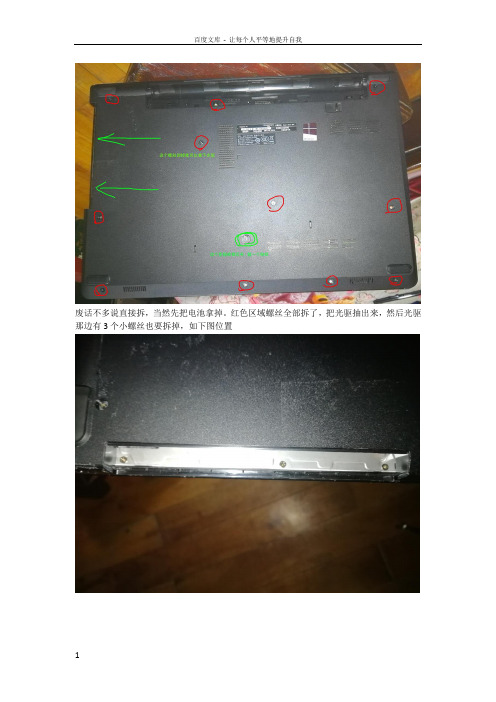
废话不多说直接拆,当然先把电池拿掉。
红色区域螺丝全部拆了,把光驱抽出来,然后光驱那边有3个小螺丝也要拆掉,如下图位置
后面螺丝全拆了,光驱也拆了,然后就是键盘了,根据图上提示拆拆拆翻开键盘看下图,拔掉排线,卸掉螺丝
拿掉键盘就这样子了,接下来从背面把底部的盖子沿边上一圈撬开,注意温柔点,当心有螺丝没拆,硬搞会坏的!!!!!
三下五除二,盖子打开了。
看看里面布局吧,往下就不多说了,大家应该都会了吧
改光驱位硬盘后电池装不上,把电池上一个卡位的脚锯了吧!!或者另想办法
内存12G 开机13秒就这样吧。
戴尔笔记本拆解

Dell Latitude E5430用户手册管制型号: P27G管制类型: P27G001目录注、小心和警告 0章 1. 拆装计算机 (5)拆装计算机内部组件之前 (5)关闭计算机 (5)拆装计算机内部组件之后 (6)章 2. 卸下和安装组件 (7)建议工具 (7)卸下 SD 内存卡 (7)安装 SD 内存卡 (7)卸下 ExpressCard (7)安装 ExpressCard (7)卸下电池 (7)安装电池 (8)卸下用户识别模块 (SIM) 卡 (8)安装用户识别模块 (SIM) 卡 (9)卸下显示屏挡板 (9)安装显示屏挡板 (9)卸下摄像头 (10)安装摄像头 (10)卸下显示屏面板 (10)安装显示屏面板 (12)卸下键盘装饰条 (12)安装键盘装饰条 (14)卸下键盘 (14)安装键盘 (16)卸下检修面板 (16)安装检修面板 (17)卸下光盘驱动器 (17)安装光盘驱动器 (19)卸下硬盘驱动器 (19)安装硬盘驱动器 (21)卸下无线局域网 (WLAN) 卡 (21)安装无线局域网 (WLAN) 卡 (22)卸下内存模块 (22)安装内存模块 (22)卸下右底板 (23)安装右底板 (23)卸下热模块 (24)安装热模块 (24)卸下处理器 (25)安装处理器 (25)卸下掌垫板 (25)安装掌垫 (27)卸下 ExpressCard 读取器固定框架 (28)安装 ExpressCard 读取器固定框架 (28)卸下蓝牙模块 (29)安装蓝牙模块 (29)卸下音频板 (30)安装音频板 (30)卸下显示屏部件 (31)安装显示屏部件 (32)卸下右侧支撑架 (33)安装右侧支撑架 (34)卸下调制解调器卡 (34)安装调制解调器卡 (35)卸下左侧支撑架 (35)安装左侧支撑架 (36)卸下系统板 (37)安装系统板 (39)卸下币形电池 (40)安装币形电池 (40)卸下输入/输出 (I/O) 板 (41)安装输入/输出 (I/O) 板 (42)卸下电源连接器 (42)安装电源连接器 (43)卸下系统风扇 (44)安装系统风扇 (45)卸下网络连接器 (46)安装网络连接器 (46)卸下扬声器 (47)安装扬声器 (48)章 3. 规格 (51)规格 (51)章 4. 附加信息 (57)入站端口信息 (57)章 5. 系统设置程序 (59)概览 (59)进入系统设置程序 (59)系统设置程序选项 (59)章 6. 诊断程序 (67)诊断程序 (67)章 7. 与 Dell 联络 (69)与 Dell 联络 (69)拆装计算机拆装计算机内部组件之前遵循以下安全原则有助于防止您的计算机受到潜在损坏,并有助于确保您的人身安全。
DELL笔记本D系列拆解维修宁波戴尔笔记本售后服务
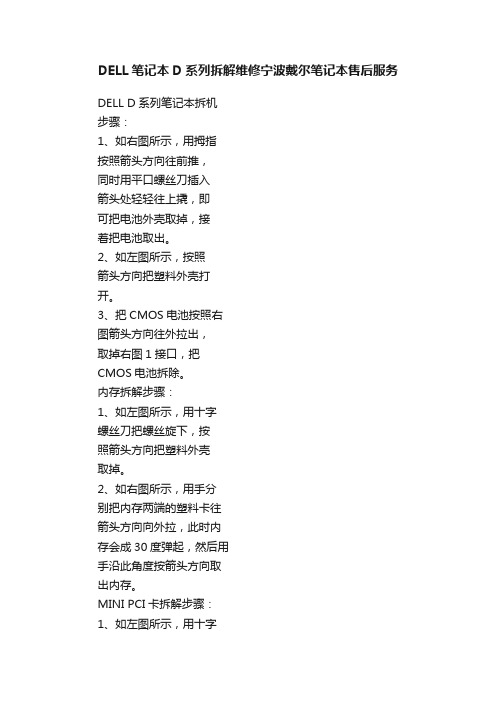
DELL笔记本D系列拆解维修宁波戴尔笔记本售后服务DELL D系列笔记本拆机步骤:1、如右图所示,用拇指按照箭头方向往前推,同时用平口螺丝刀插入箭头处轻轻往上撬,即可把电池外壳取掉,接着把电池取出。
2、如左图所示,按照箭头方向把塑料外壳打开。
3、把CMOS电池按照右图箭头方向往外拉出,取掉右图1接口,把CMOS电池拆除。
内存拆解步骤:1、如左图所示,用十字螺丝刀把螺丝旋下,按照箭头方向把塑料外壳取掉。
2、如右图所示,用手分别把内存两端的塑料卡往箭头方向向外拉,此时内存会成30度弹起,然后用手沿此角度按箭头方向取出内存。
MINI PCI卡拆解步骤:1、如左图所示,用十字螺丝刀把螺丝旋下,按照箭头方向把塑料外壳2、如右图所示,把MINI卡30度掀起,按照箭头方向把卡取出。
3、再装回MINI卡时,要注意左图所示接口要接好。
光驱拆解步骤:1、用手指按照右图箭头方向按下此按钮,然后松开,此按钮会自动弹出。
2、把笔记本翻过来底面朝上,如左图所示把螺丝旋出。
3、如右图所示,用手按箭头方向拉出。
即可取掉光驱。
整机拆卸主要器件:1、液晶屏2、指示灯面板3、触摸板面板4、主机支架5、主机底面板6、电池7、预备(CMOS)电池8、喇叭9、硬盘10、CPU11、CPU散热片12、CPU风扇D系列笔记本整机介绍:1、液晶屏2、键盘3、外壳D系列笔记本键盘拆解步骤:1、用平口螺丝刀沿45 度角斜插入左图1接口处,轻轻往上撬,用手小心把塑料小面板取下。
2、用十字螺丝刀把1、2两个螺丝卸掉,此时可以把键盘朝上掀起。
3、把图3处连接线90 度垂直拔出,即可取下键盘。
液晶屏拆卸步骤:1、把液晶屏与主机成180度打开,取下屏轴保护外壳,用十字螺丝刀把左图所示螺丝卸掉。
2、如左图6所示,把屏线与主板成90度垂3、如右图把液晶屏与主板成90度垂直取下。
4、如下图用十字螺丝刀把6个螺丝拆掉,把外壳取下。
5、用十字螺丝刀把如图所示两侧4个螺丝卸掉,把液晶屏与电路板分开,把电路板取出。
XPS15笔记本拆机图解
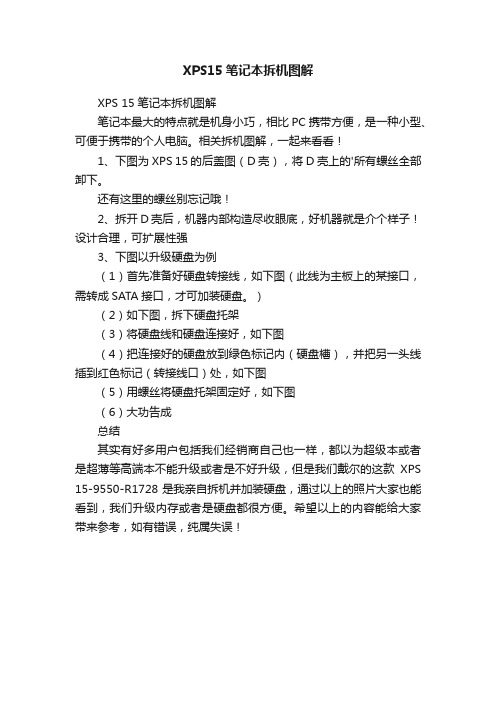
XPS15笔记本拆机图解
XPS 15笔记本拆机图解
笔记本最大的特点就是机身小巧,相比PC携带方便,是一种小型、可便于携带的个人电脑。
相关拆机图解,一起来看看!
1、下图为XPS 15的后盖图(D壳),将D壳上的'所有螺丝全部卸下。
还有这里的螺丝别忘记哦!
2、拆开D壳后,机器内部构造尽收眼底,好机器就是介个样子!设计合理,可扩展性强
3、下图以升级硬盘为例
(1)首先准备好硬盘转接线,如下图(此线为主板上的某接口,需转成SATA接口,才可加装硬盘。
)
(2)如下图,拆下硬盘托架
(3)将硬盘线和硬盘连接好,如下图
(4)把连接好的硬盘放到绿色标记内(硬盘槽),并把另一头线插到红色标记(转接线口)处,如下图
(5)用螺丝将硬盘托架固定好,如下图
(6)大功告成
总结
其实有好多用户包括我们经销商自己也一样,都以为超级本或者是超薄等高端本不能升级或者是不好升级,但是我们戴尔的这款XPS 15-9550-R1728是我亲自拆机并加装硬盘,通过以上的照片大家也能看到,我们升级内存或者是硬盘都很方便。
希望以上的内容能给大家带来参考,如有错误,纯属失误!。
戴尔灵越inspiron15,5000,5547拆机手册

Inspiron 15 5000 Series 用户手册计算机型号: Inspiron 15–5547管制型号: P39F管制类型: P39F001注、小心和警告注: “注”表示可以帮助您更好地使用计算机的重要信息。
小心: “小心”表示可能会损坏硬件或导致数据丢失,并说明如何避免此类问题。
警告: “警告”表示可能会造成财产损失、人身伤害甚至死亡。
版权所有© 2014 Dell Inc. 保留所有权利。
本产品受美国、国际版权和知识产权法律保护。
Dell™和 Dell 徽标是 Dell Inc. 在美国和 / 或其他管辖区域的商标。
所有此处提及的其他商标和产品名称可能是其各自所属公司的商标。
2014 - 03Rev. A00目录拆装计算机内部组件之前 (9)开始之前 (9)安全说明 (9)建议工具 (10)拆装计算机内部组件之后 (11)卸下基座盖 (12)步骤 (12)装回基座盖 (14)步骤 (14)取出电池 (15)前提条件 (15)步骤 (15)装回电池 (16)步骤 (16)完成条件 (16)卸下硬盘驱动器 (17)前提条件 (17)步骤 (18)装回硬盘驱动器 (20)步骤 (20)完成条件 (20)卸下内存模块 (21)前提条件 (21)步骤 (21)装回内存模块 (22)步骤 (22)完成条件 (22)卸下无线网卡 (23)前提条件 (23)步骤 (23)装回无线网卡 (24)步骤 (24)完成条件 (24)卸下风扇 (25)前提条件 (25)步骤 (25)装回风扇 (28)步骤 (28)完成条件 (28)卸下键盘 (29)前提条件 (29)步骤 (30)装回键盘 (32)步骤 (32)折叠键盘电缆 (32)完成条件 (35)卸下基座 (36)前提条件 (36)步骤 (37)装回基座 (40)步骤 (40)完成条件 (40)取出币形电池 (41)前提条件 (41)步骤 (42)装回币形电池 (43)步骤 (43)完成条件 (43)卸下散热器 (44)前提条件 (44)步骤 (45)装回散热器 (46)步骤 (46)完成条件 (46)卸下 I/O 板 (47)前提条件 (47)步骤 (48)装回 I/O 板 (49)步骤 (49)完成条件 (49)卸下扬声器 (50)前提条件 (50)步骤 (50)装回扬声器 (52)步骤 (52)完成条件 (52)卸下状态指示灯板 (53)前提条件 (53)步骤 (53)装回状态指示灯板 (55)步骤 (55)完成条件 (55)卸下电源适配器端口 (56)前提条件 (56)步骤 (56)装回电源适配器端口 (58)步骤 (58)完成条件 (58)卸下系统板 (59)前提条件 (59)步骤 (60)装回系统板 (62)步骤 (62)完成条件 (62)卸下显示屏部件 (63)前提条件 (63)步骤 (64)装回显示屏部件 (66)步骤 (66)完成条件 (66)卸下掌垫 (67)前提条件 (67)步骤 (68)装回掌垫 (70)步骤 (70)完成条件 (70)卸下显示屏挡板 (71)前提条件 (71)步骤 (72)装回显示屏挡板 (73)步骤 (73)完成条件 (73)卸下显示屏面板 (74)前提条件 (74)步骤 (75)装回显示屏面板 (77)步骤 (77)完成条件 (77)卸下显示屏支架 (78)前提条件 (78)步骤 (79)装回显示屏支架 (80)步骤 (80)完成条件 (80)卸下摄像头 (81)前提条件 (81)步骤 (82)装回摄像头 (83)步骤 (83)完成条件 (83)卸下显示屏后盖和天线部件 (84)前提条件 (84)步骤 (84)装回显示屏后盖和天线部件 (86)步骤 (86)完成条件 (86)刷新 BIOS (87)获取帮助和联系 Dell (88)自助资源 (88)联系 Dell (88)拆装计算机内部组件之前小心: 持拿组件和插卡时,请持拿其边缘,切勿触碰插针和接点,以避免损坏。
一步一步拆解DELL服务器【多图】

一步一步拆解DELL服务器【多图】云计算、虚拟化是建立在物理服务器上的便捷云资源服务。
物理服务器是根据冯诺依曼原理设计的,计算设备、网络设备和存储设备,是建设云计算服务的基础设施。
掌握物理服务内部构造可以为云计算工作的深入学习夯实基础。
通过主流的服务器厂商戴尔公司(DELL),旗下的Dell PowerEdge R710旗舰产品的拆解。
理解服务器(网络设备/存储设备)的内部构造。
掌握服务器维护工作,如服务器升级,资源扩充等必备云计算工程技能。
1、DELL R710画像戴尔公司在服务器产品线中,最新的Nehalem-EP服务器持续畅销国际云计算市场。
大家熟知的DELL PowerEdge R610以老骥伏枥。
今天一款同样适合Nehalem-EP 处理器的型号隆重登场。
PE R710,是一款双路的2U机架服务器。
R710是基于最新的Inter Nehalem-EP处理器。
今天杨哥带大家拆机测试样机搭配的双路Xeon E5520。
对比R610,R710在设计的理念上传承了戴尔家族风格,体积比戴尔R610更大,因此在硬件配置和扩展性会更灵活。
戴尔R710隶属第十一代PowerEdge服务器。
戴尔中国高级负责人赵永琳说:“第十一代PowerEdge服务器堪称戴尔家族史中性能强大的产品,是安静和美貌的化身”。
主要的特点表现为:内置Hypervisor、采用高转换效率的电源,管理模块集成内置。
令人值得称赞的是斩获德国IF产品设计大奖。
服务器前面板服务器型号图片服务器背面2、DELL R710傲人三围戴尔PowerEdge R710服务器的外观尺寸规格。
是云计算工程师在项目设计中不可忽略的重要参数。
三围68.07(cm)*44.31(cm)*8.64(cm),体重为26.1KG(裸机)。
单从外观上讲,要比众多国产服务器更重,堪称微胖界的一颗新星。
那是因为华丽的外表也需要成本,DELL PowerEdge R710前面板百分之九十金属设计(也包括硬盘),轻触式开关赏心悦目。
dell15-3558拆机现用图解
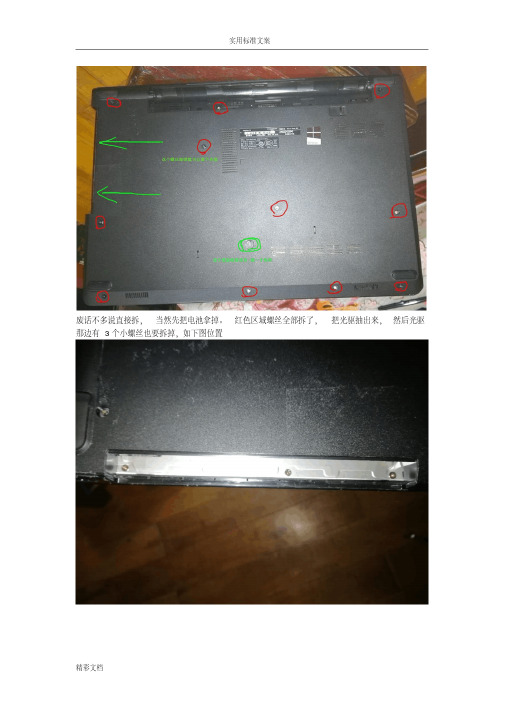
废话不多说直接拆,当然先把电池拿掉。
红色区域螺丝全部拆了,把光驱抽出来,然后光驱那边有3个小螺丝也要拆掉,如下图位置
后面螺丝全拆了,光驱也拆了,然后就是键盘了,根据图上提示拆拆拆翻开键盘看下图,拔掉排线,卸掉螺丝
拿掉键盘就这样子了,接下来从背面把底部的盖子沿边上一圈撬开,注意温柔点,当心有螺丝没拆,硬搞会坏的!!!!!
三下五除二,盖子打开了。
看看里面布局吧,往下就不多说了,大家应该都会了吧
改光驱位硬盘后电池装不上,把电池上一个卡位的脚锯了吧!!或者另想办法
内存12G 开机13秒就这样吧。
- 1、下载文档前请自行甄别文档内容的完整性,平台不提供额外的编辑、内容补充、找答案等附加服务。
- 2、"仅部分预览"的文档,不可在线预览部分如存在完整性等问题,可反馈申请退款(可完整预览的文档不适用该条件!)。
- 3、如文档侵犯您的权益,请联系客服反馈,我们会尽快为您处理(人工客服工作时间:9:00-18:30)。
废话不多说直接拆,当然先把电池拿掉。
红色区域螺丝全部拆了,把光驱抽出来,然后光驱那边有3个小螺丝也要拆掉,如下图位置
后面螺丝全拆了,光驱也拆了,然后就是键盘了,根据图上提示拆拆拆翻开键盘看下图,拔掉排线,卸掉螺丝
拿掉键盘就这样子了,接下来从背面把底部的盖子沿边上一圈撬开,注意温柔点,当心有螺丝没拆,硬搞会坏的!!!!!
三下五除二,盖子打开了。
看看里面布局吧,往下就不多说了,大家应该都会了吧
改光驱位硬盘后电池装不上,把电池上一个卡位的脚锯了吧!!或者另想办法
内存12G 开机13秒就这样吧。
